VBAで操作の内容を書くときに、数値や文字などの値を使います。
数値や文字などを使うときには、直接その値を指定するのではなく 変数 という、値を入れるための 箱 を使います。
変数は、一時的にデータを格納しておく「箱」のようなものです。
変数を使うと値を自由に入れ替えることもできるので、処理を柔軟に扱うことができます。
変数とは
変数とは、マクロの中で使う値を入れる箱のようなものです。
変数の中の値は自由に変えることができるので、マクロの繰り返し処理をするときなどに記述を簡潔にできます。
図を例にすると、「変数RXT」にセルA3のデータを入れて使います。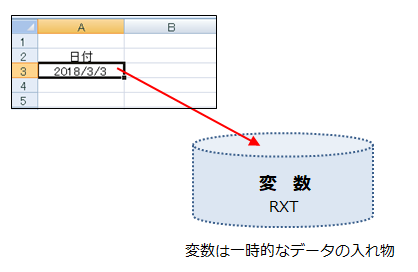
■ 変数名の規則
- 名前の先頭は文字であること。
- 名前の文字の中には、スペース、ピリオド(.)、感嘆符(!)、及び@、&、$、#などの記号を使うことはできません。
- 名前には、英字・数字・漢字・ひらがな・カタカナを使うことができます。
- 名前に使用できる最大の文字数が決まっています。半角換算で255文字までです。(全角は半角2文字分とします。)
- Visual Basic で使われている関数やステートメント、及びメソッドと同じ名前は使えません。
- 英字の場合、大文字と小文字は区別されません。
- 同じプロシージャの中で、同じ名前の「変数」を宣言することはできません。
変数の書式
変数を X として、書式例を示すと次のようになります。
X=1+2 とした場合
変数 X は必ず「=」の左辺に記述します。
そして、右辺の式 「1+2」 の答え 「3」 が変数 「X」 に入ります。
■ 書式
変数=値 となります。
例えば、「ABC」という変数名で、数値の「20」を設定するには次のように記述します。
ABC=20
これで、変数「ABC」の中に「20」が設定されました。命令文に「ABC」があれば格納されている数値「20」が設定されます。
Range(“A1”).Value=ABC
この命令が実行されると、変数「ABC」に入っている「20」が、セル「A1」に入ります。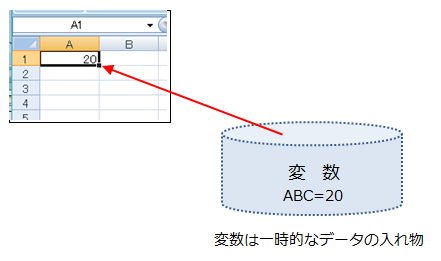
変数のデータ型
変数を使うときは、変数の宣言をしてから使います。
変数にどのような種類の値を入れるかによって、データ型という種類があります。
■ 主なデータ型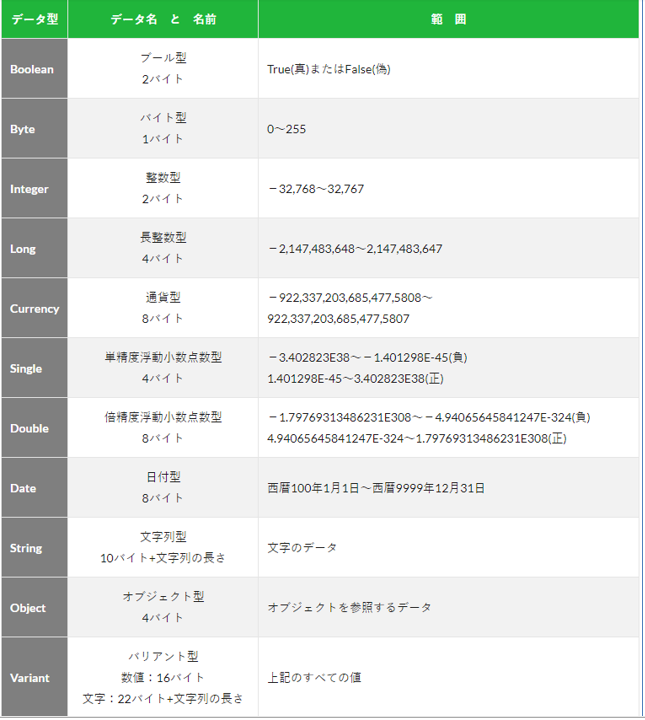
■ 変数の宣言の方法
変数を宣言するには Dimステートメント を使います。
★ Dimステートメントの書式
Dim 変数名 As データ型
Dim 変数名 As データ型 , 変数名 As データ型
(カンマで区切ると複数宣言ができる。)
★ Dimステートメントの記述例
• Dim シート名 As String
’シート名に文字列を宣言します。
• Dim Age As Integer
’変数「Age」に整数型を宣言します。
• Dim Pie As Single
’変数「Pie」に単精度浮動小数点数型を宣言します。
Option Explicitステートメントの設定
コードウィンドウの一番上のところに「Option Explicit」というステートメントが入っています。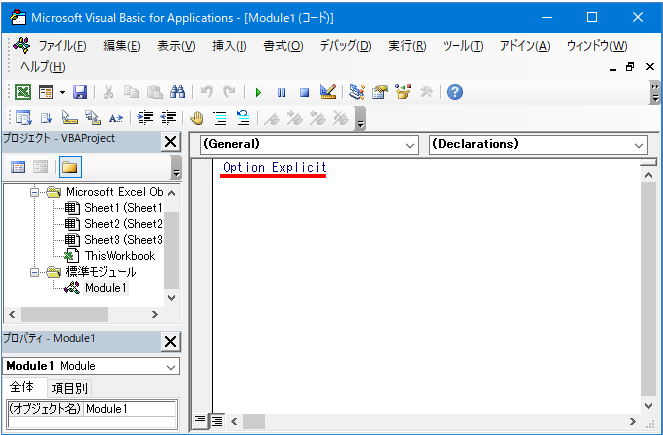
変数はそのままで使うことができますが、変数を使う場合は変数の宣言をして使うことが望ましいとされています。
「Option Explicit」は、その変数が宣言されたものでない場合に、「変数が宣言されていませんよ」と知らせてくれるものです。
■ Option Explicitステートメントを自動的に入力する設定方法
1.「Option Explicit」は設定により、表示するようにできます。
「Option Explicit」の表示方法は、VB Editorのツール→オプションをクリック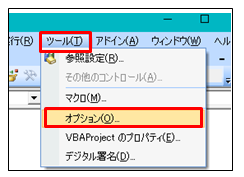
2.「変数の宣言を強制する」にチェックして「OK」をクリックすれば表示されるようになります。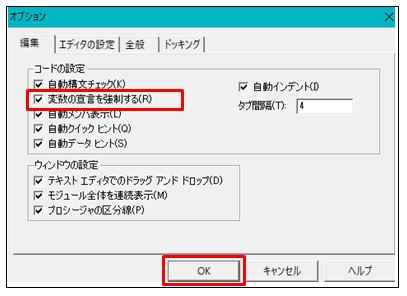
■関連記事■ オブジェクトを操作するメソッド
■関連記事■ 関数とは
■関連記事■ 変数とは
■関連記事■ Withステートメント
■関連記事■ VBE の入力支援機能とエラーの対応
■関連記事■ ColorIndexの番号と色の調べ方
■関連記事■ エクセルでセルの高さや列幅を調べる方法
以上で「変数とは」の説明を終わります。